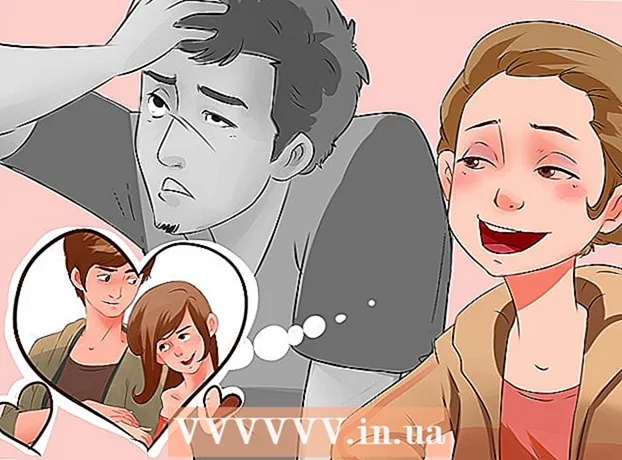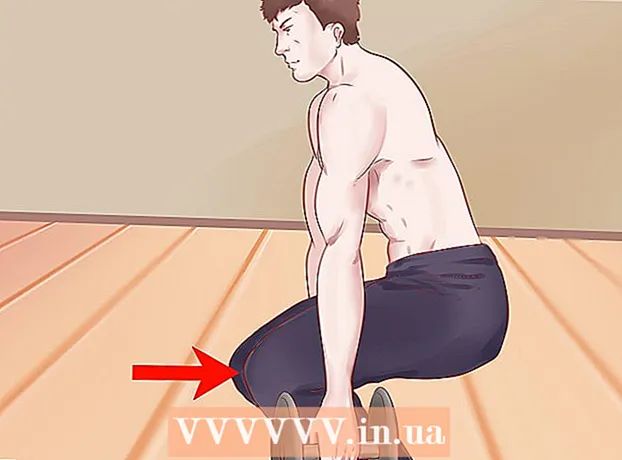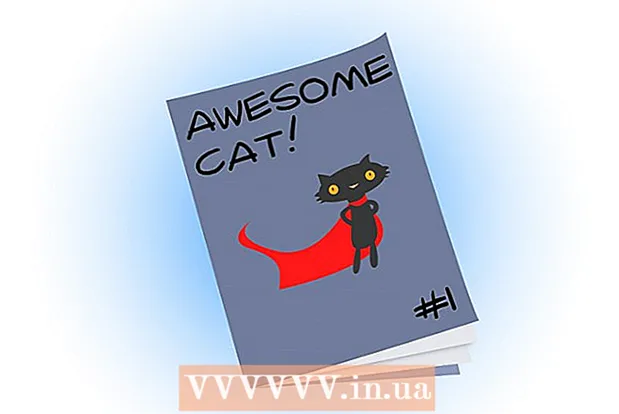Autor:
Eric Farmer
Data De Criação:
4 Marchar 2021
Data De Atualização:
1 Julho 2024
![Como Mudar o Idioma Do Google Chrome [Chrome em Português]](https://i.ytimg.com/vi/iyzg0I_MPFU/hqdefault.jpg)
Contente
Neste artigo, mostraremos como alterar o idioma principal do navegador Google Chrome. Lembre-se de que o conteúdo de qualquer página da web será exibido no idioma em que foi criada, mas o Chrome solicitará que você traduza o conteúdo para o idioma principal do navegador.Você não pode alterar o idioma principal no aplicativo móvel Chrome porque o navegador está sujeito às configurações de idioma do dispositivo móvel.
Passos
 1 Inicie o Chrome
1 Inicie o Chrome  . Na área de trabalho, encontre o ícone redondo vermelho-amarelo-verde-azul e clique nele.
. Na área de trabalho, encontre o ícone redondo vermelho-amarelo-verde-azul e clique nele.  2 Clique em ⋮. Você encontrará este ícone no canto superior direito da janela do seu navegador. Um menu será aberto.
2 Clique em ⋮. Você encontrará este ícone no canto superior direito da janela do seu navegador. Um menu será aberto.  3 Clique em Configurações. Esta opção está localizada na parte inferior do menu.
3 Clique em Configurações. Esta opção está localizada na parte inferior do menu.  4 Role a página para baixo e clique em Adicional. Você encontrará essa opção na parte inferior da página. Opções adicionais serão exibidas.
4 Role a página para baixo e clique em Adicional. Você encontrará essa opção na parte inferior da página. Opções adicionais serão exibidas.  5 Role a página para baixo e clique em Língua. Você encontrará esta opção na seção "Idiomas".
5 Role a página para baixo e clique em Língua. Você encontrará esta opção na seção "Idiomas".  6 Clique em Adicionar idiomas. Você encontrará este link na parte inferior da seção Idioma. Uma janela pop-up aparecerá.
6 Clique em Adicionar idiomas. Você encontrará este link na parte inferior da seção Idioma. Uma janela pop-up aparecerá.  7 Escolha o seu idioma. Marque a caixa à esquerda do idioma desejado.
7 Escolha o seu idioma. Marque a caixa à esquerda do idioma desejado. - Role para baixo para encontrar o idioma desejado.
- Os idiomas são classificados em ordem alfabética.
 8 Clique em Adicionar. Você encontrará este botão azul no canto inferior direito da janela pop-up. O idioma será adicionado à lista de idiomas.
8 Clique em Adicionar. Você encontrará este botão azul no canto inferior direito da janela pop-up. O idioma será adicionado à lista de idiomas.  9 Defina o idioma selecionado como o principal. À direita do idioma, clique em "⋮" e, no menu, clique em "Exibir Google Chrome neste idioma".
9 Defina o idioma selecionado como o principal. À direita do idioma, clique em "⋮" e, no menu, clique em "Exibir Google Chrome neste idioma". - Alguns idiomas, como o inglês, não podem se tornar o idioma principal; neste caso, selecione um dialeto como "Inglês (Estados Unidos)".
 10 Clique em Reiniciar. Você encontrará essa opção à direita do novo idioma principal. O navegador será reiniciado; menus do navegador, como o menu Configurações, agora serão exibidos no idioma selecionado.
10 Clique em Reiniciar. Você encontrará essa opção à direita do novo idioma principal. O navegador será reiniciado; menus do navegador, como o menu Configurações, agora serão exibidos no idioma selecionado. - Demorará meio minuto para reiniciar o Chrome.
Pontas
- Se você alterar o idioma principal, as configurações do corretor ortográfico não serão afetadas. Para fazer alterações no corretor ortográfico, em Idiomas, clique em Corretor Ortográfico e, em seguida, clique no controle deslizante cinza ao lado do seu novo idioma principal para ativar o corretor ortográfico para esse idioma. Se desejar, clique no controle deslizante azul ao lado do antigo idioma principal para desativar a verificação ortográfica nesse idioma.
Avisos
- Se o Chrome inicializar em um idioma que você não conhece, reinstale o navegador.